Windows配置Java环境变量(下载、安装、配置环境)
Windows配置Java环境变量(下载、安装、配置环境)
1.进入官网下载 https://www.oracle.com/technetwork/java/javase/downloads/jdk8-downloads-2133151.html
本篇文章使用10.0+版本的
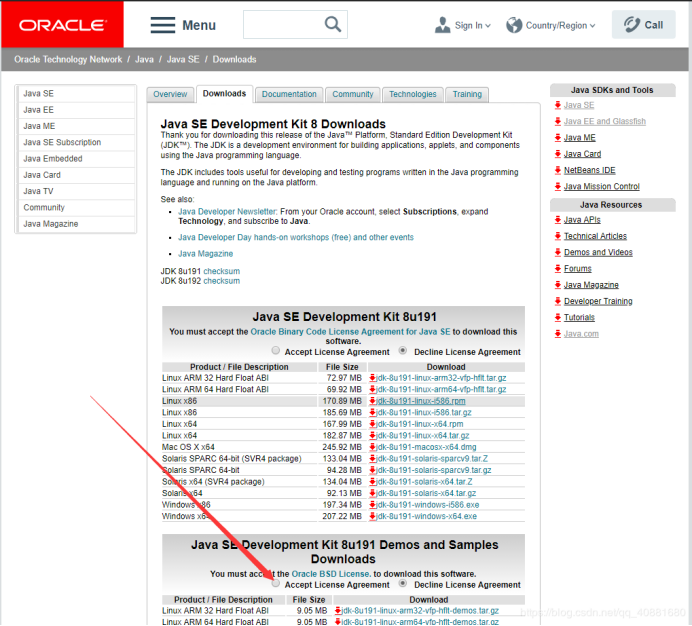
2.Windows键+E 组合键打开页面(若知道自己的操作系统位数可以跳过)
3.根据系统情况进行下载:
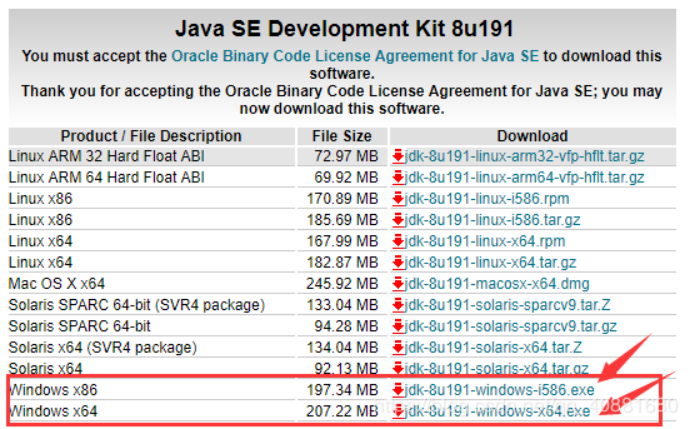
4.下载完成,点击下一步
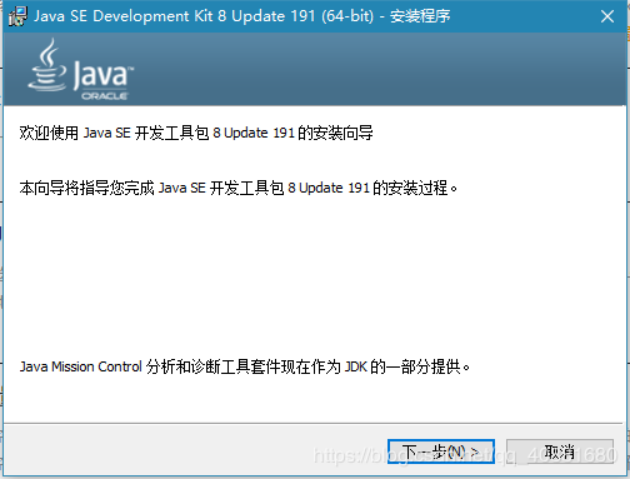
下一步,装到C盘
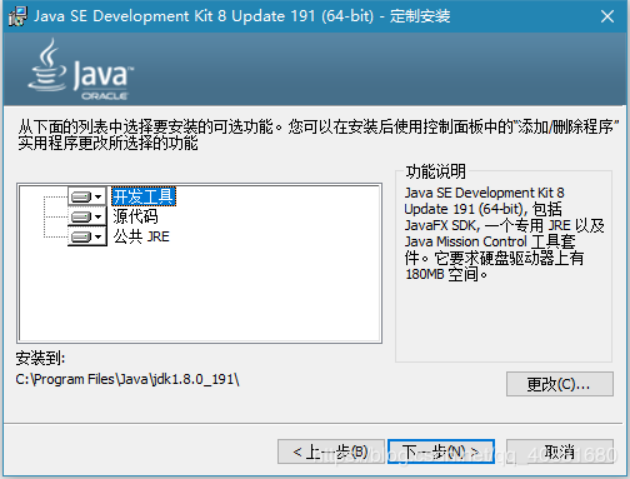
等待安装完成
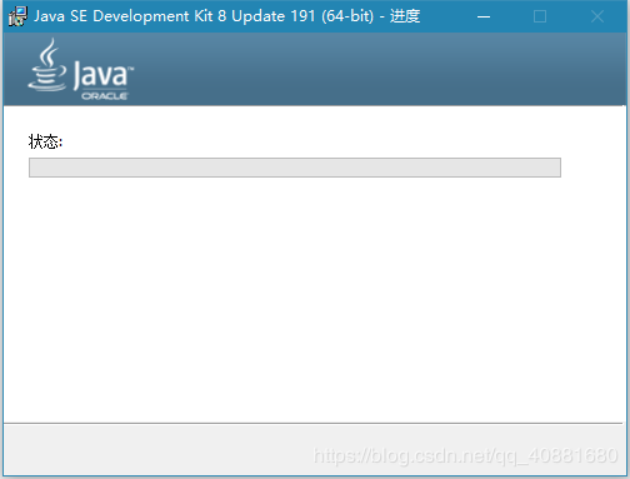
继续下一步
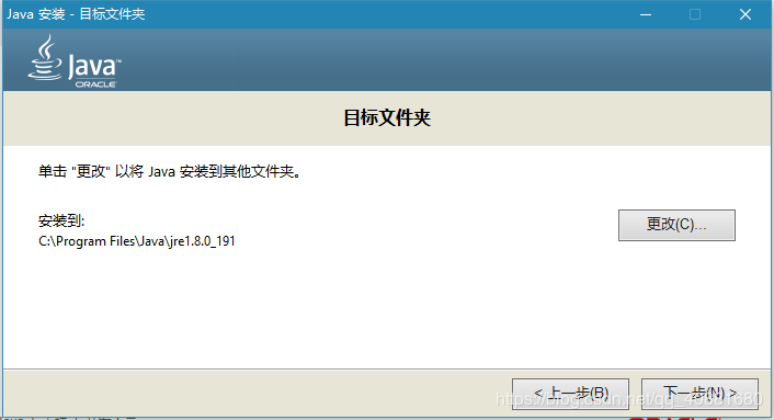
好了,提示安装完成,接下来配置环境变量
查看是否成功安装,Windows键+R,输入cmd,进入命令窗口
输入 java -version
如果
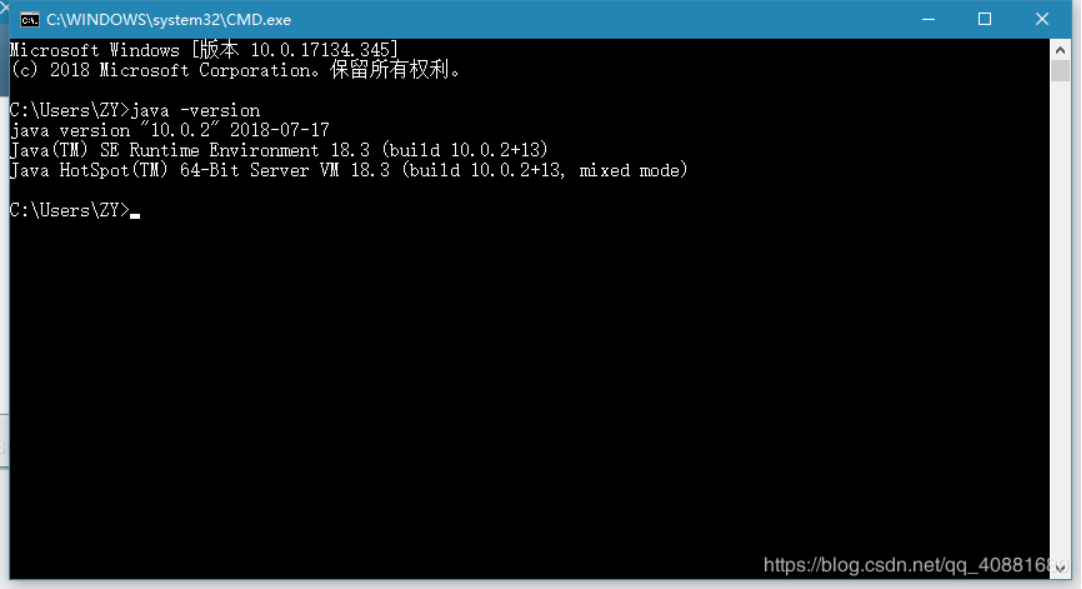
出现上图则说明安装成功
配置环境变量
10.0中共需要配置两个变量
JAVA_HOME
Path
配置JAVA_HOME
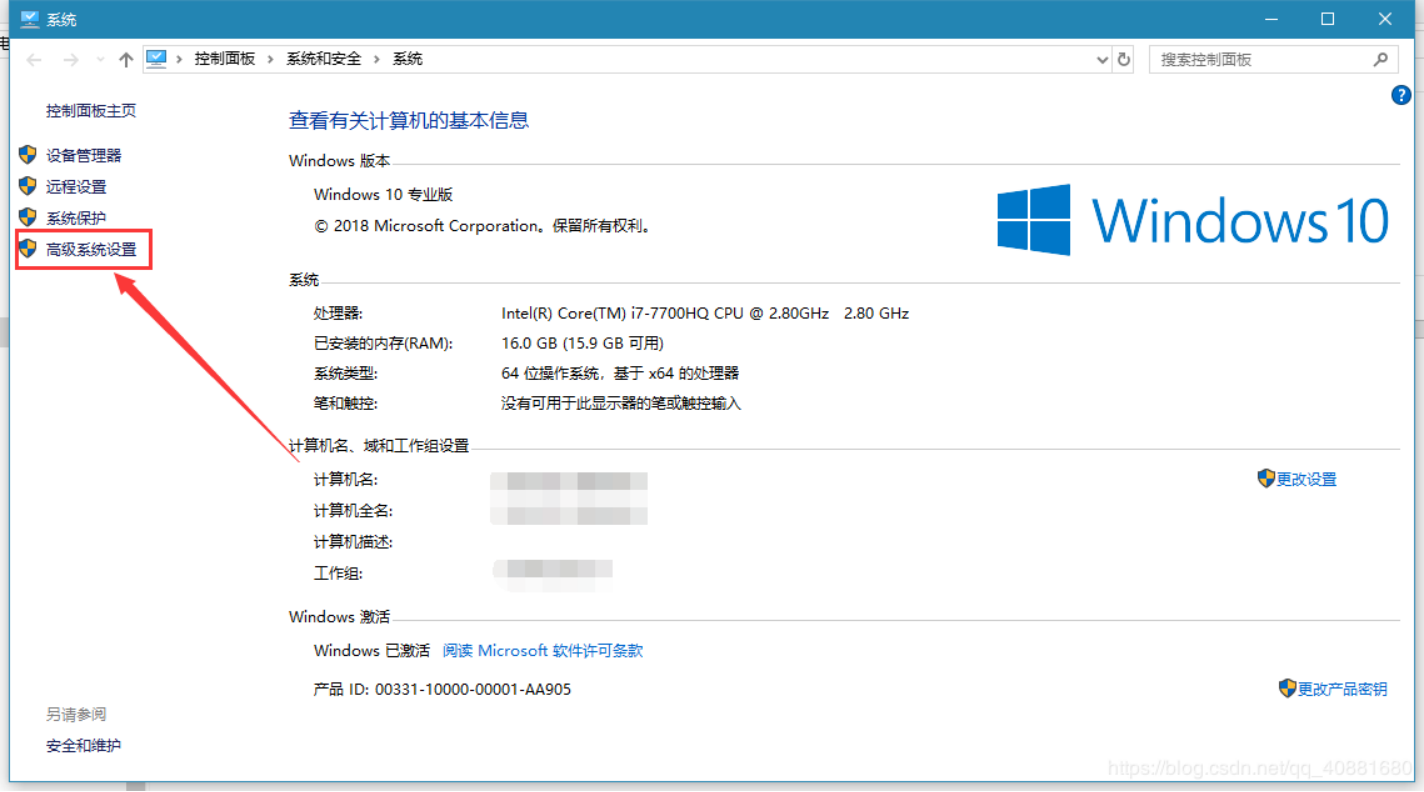
选中高级,点击环境变量
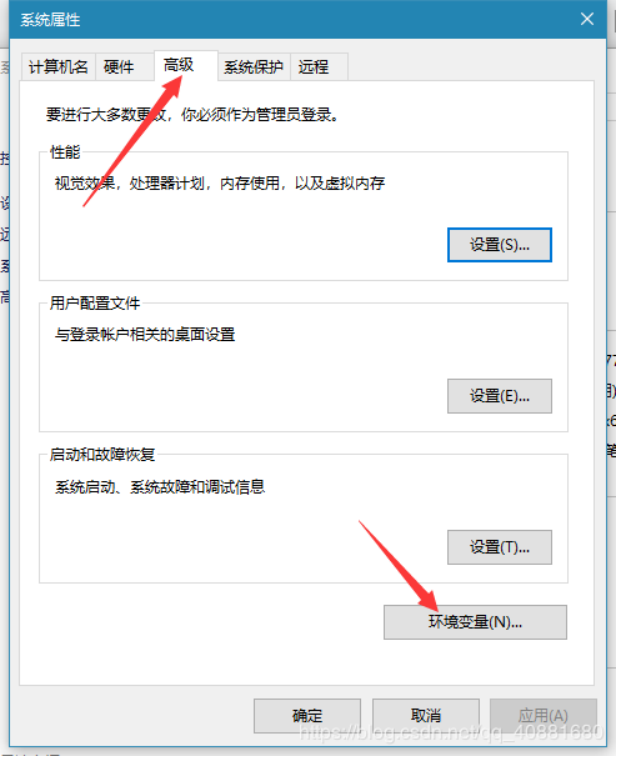
在系统变量栏中选择新建
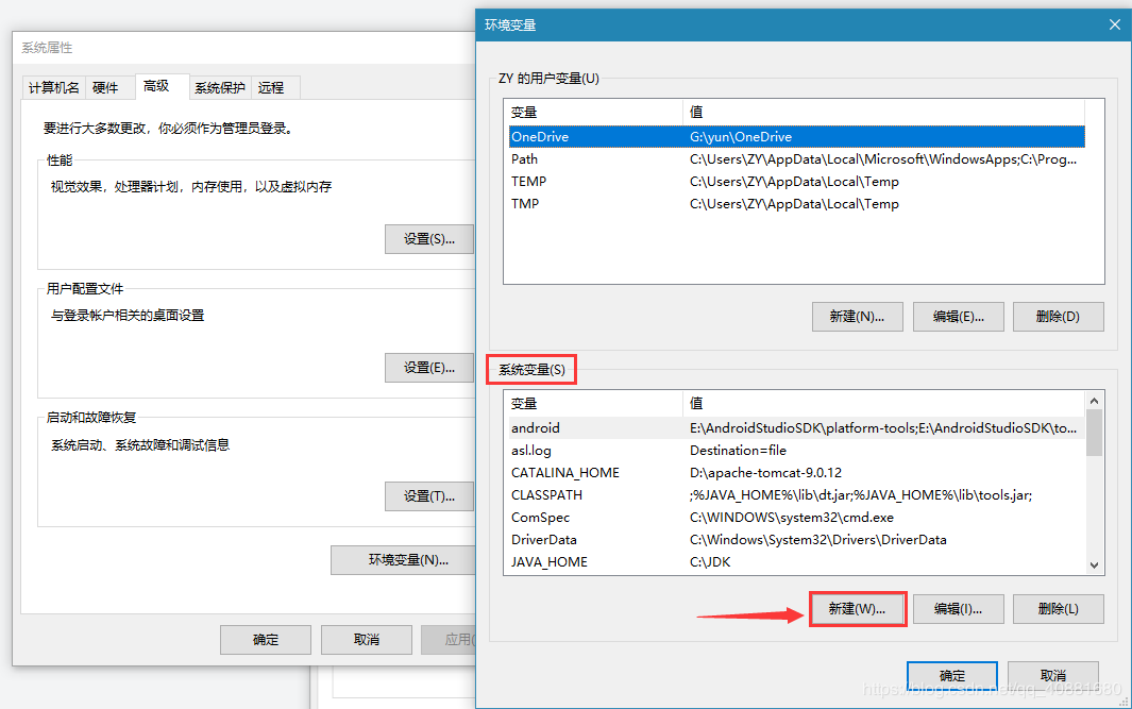
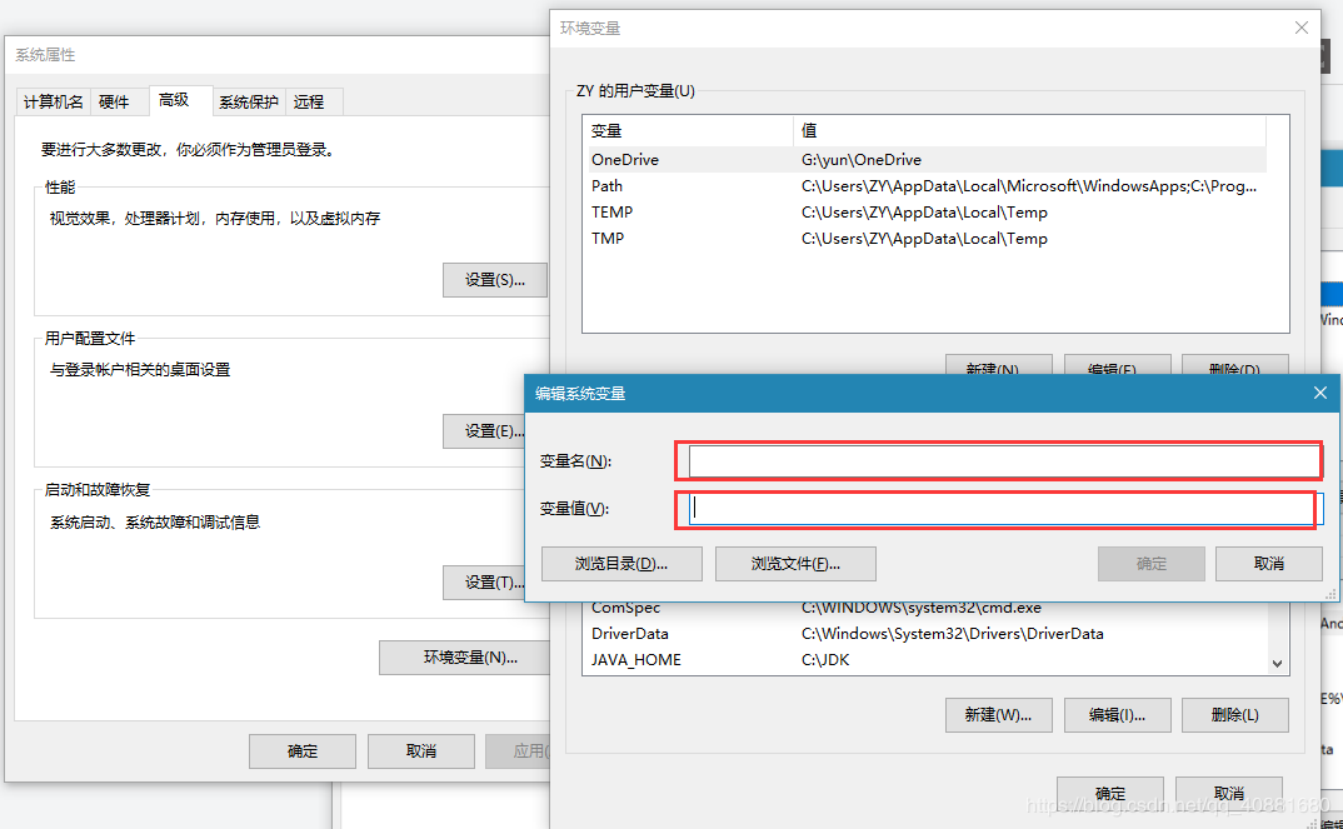
变量名填写JAVA_HOME
变量值填写安装JDK的路径
进入你安装的jdk目录下,复制路径填写变量值,不能错一个字母,多一个空格也不行
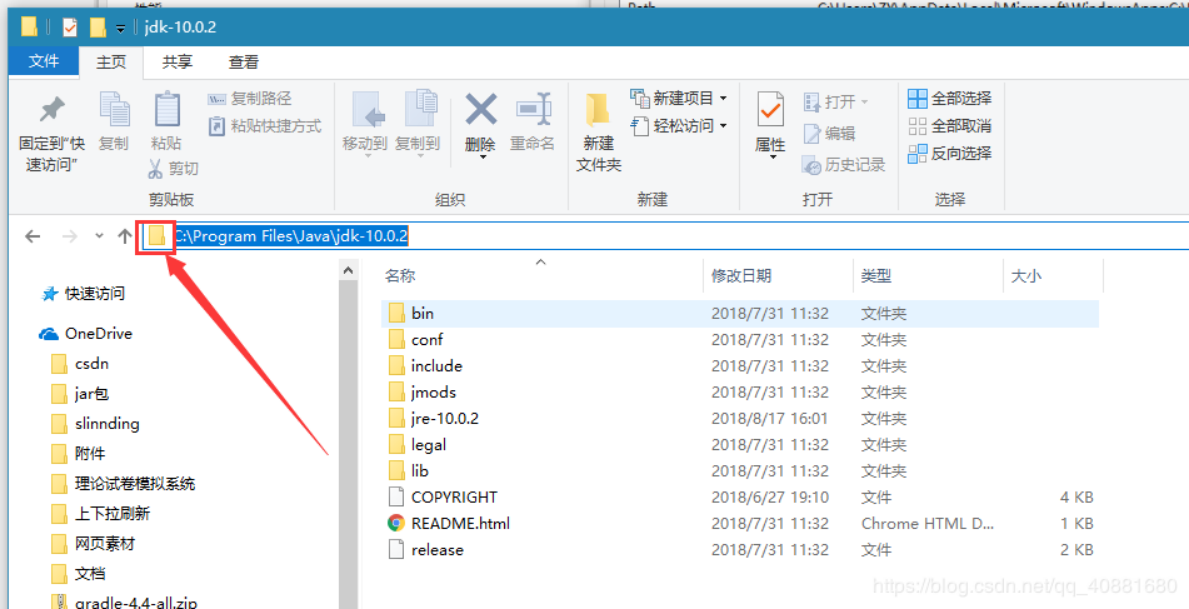
填写完毕之后配置,点击确定,再找到Path(系统变量中的Path)

之后再点击编辑文本
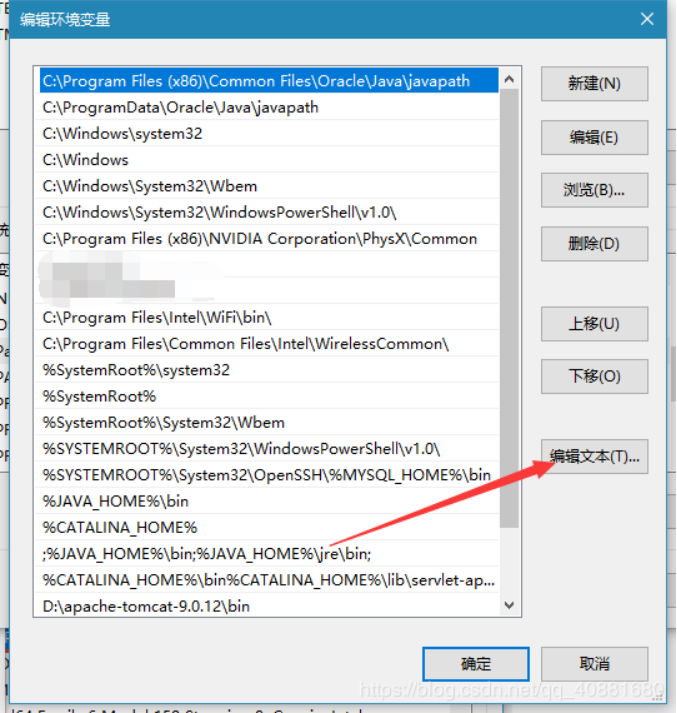
若弹出对话框点击确定

如图,在最后面追加 %JAVA_HOME%\bin;
(小提示:你可以直接按电脑上的 End 键 到最后)
分号结尾,第一个%前面若没有分号,请手动打上去分号,分号是英文状态下输入的,特别注意
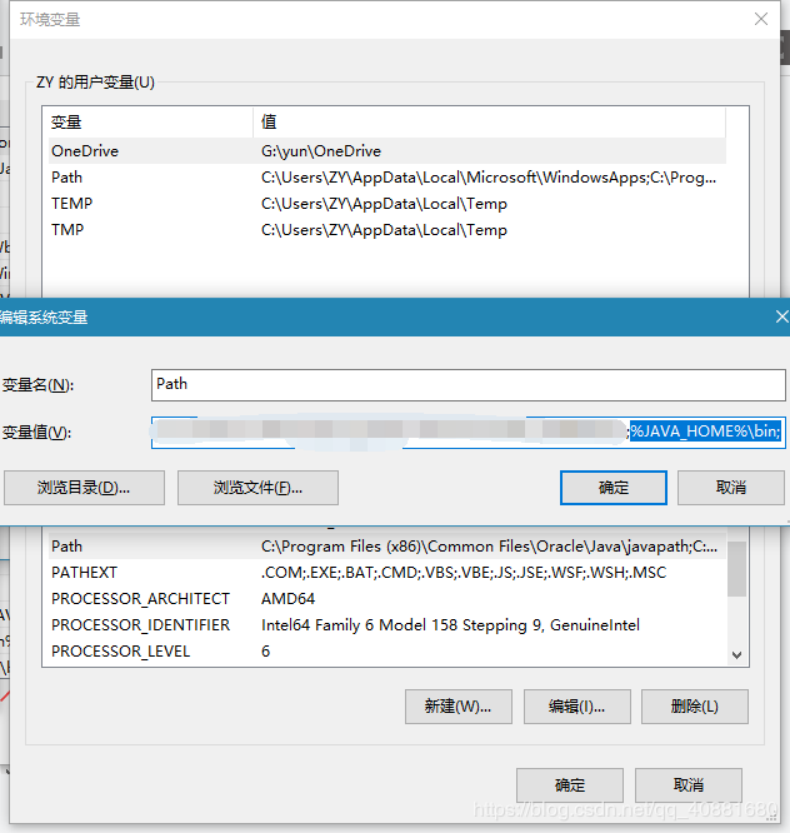
之后点击如上图的确定(新手配置不要瞎点)
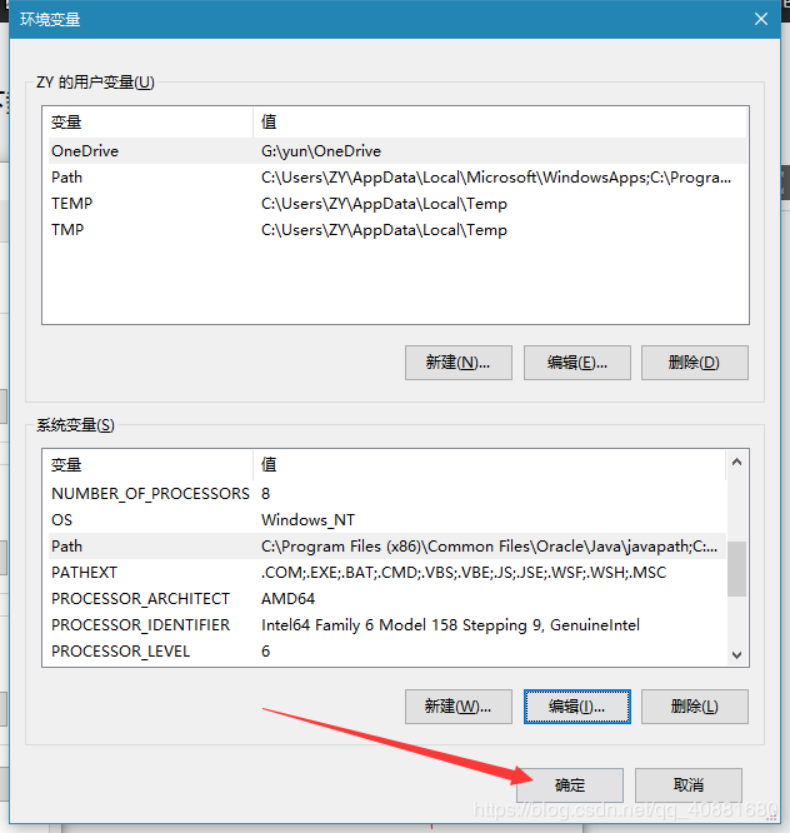
之后又到了上图,再点击确定(不要点别的)
之后到了下图页面,再点击确定就配好环境变量了(哎呀妈呀真费劲,为了第一次的小白配置,只能这么写了)
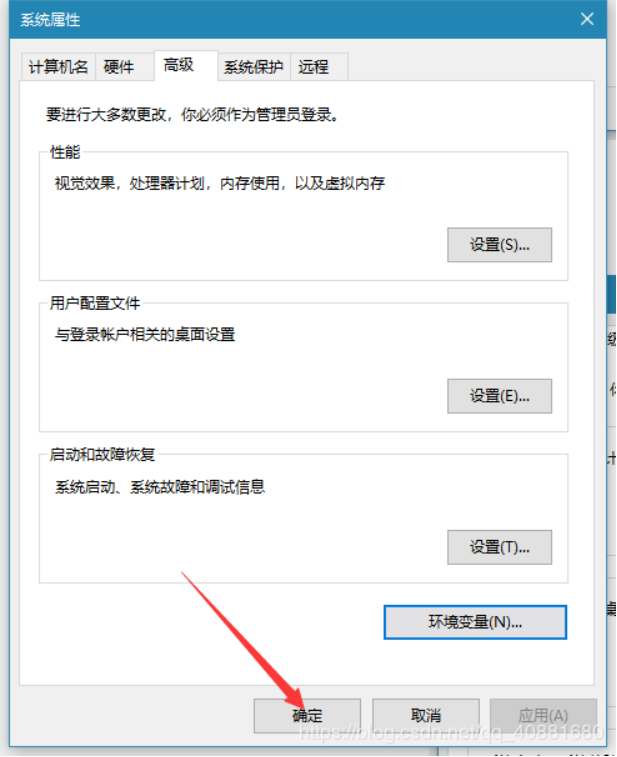
本文版权归作者和博客园共有,欢迎转载,但未经作者同意必须在文章页面给出原文连接,否则保留追究法律责任的权利。



 浙公网安备 33010602011771号
浙公网安备 33010602011771号